Filtrer la liste de segments
Vous pouvez filtrer la liste des segments. L’utilisation d’un filtre sur les segments facilite la recherche des segments disponibles et la gestion des segments à partir du Gestionnaire de segments.
Pour filtrer la liste des segments :
-
Sélectionnez
-
Sélectionnez des filtres parmi les sections de filtres disponibles.
note info INFO Éléments faites référence aux éléments de filtre affichés dans la Liste de filtres.
Sections de filtrage
Les sections de filtre suivantes sont disponibles :
Balises
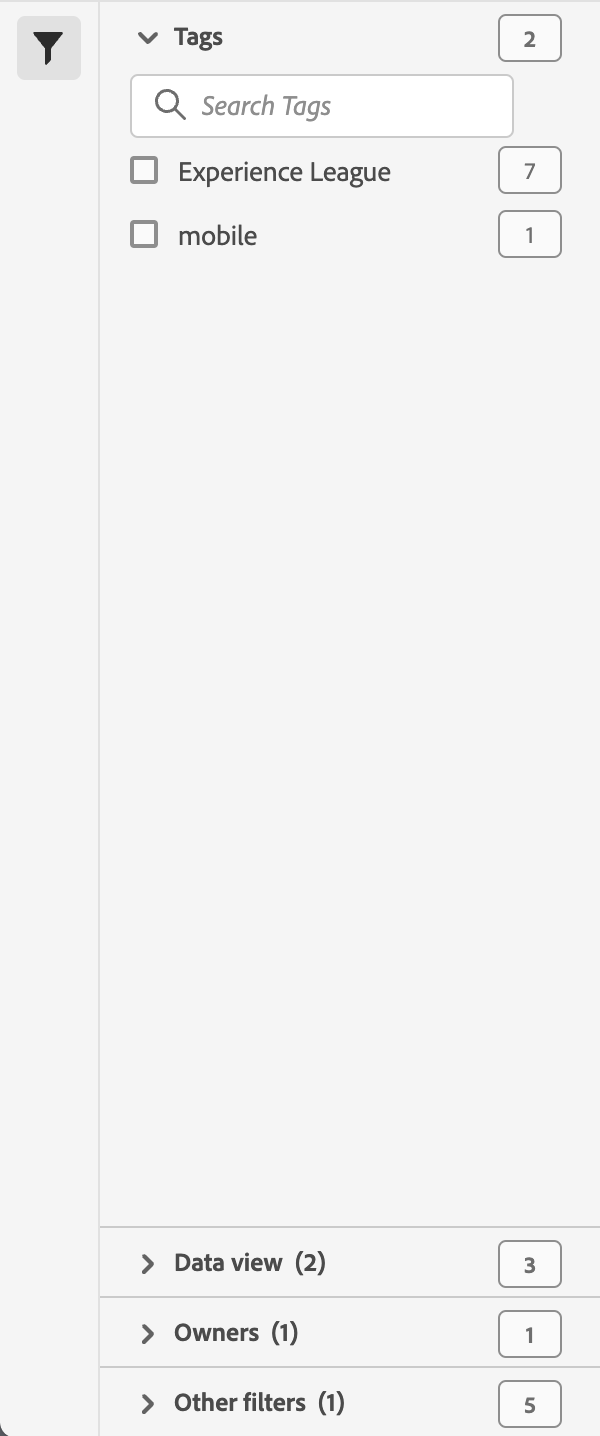
La section Balises permet de filtrer par balise.
-
Vous pouvez utiliser
-
Vous pouvez sélectionnez plusieurs balises. Les balises disponibles dépendent des sélections effectuées dans d’autres sections du panneau Filtrer.
-
Les chiffres indiquent ce qui suit :
- (1) : nombre de balises sélectionnées (si une ou plusieurs balises sont sélectionnées).
- 2︎⃣ : nombre de balises disponibles pour les éléments résultant du filtre actuel.
- 7︎⃣ : nombre d’éléments associés à la balise spécifique.
Vue de données
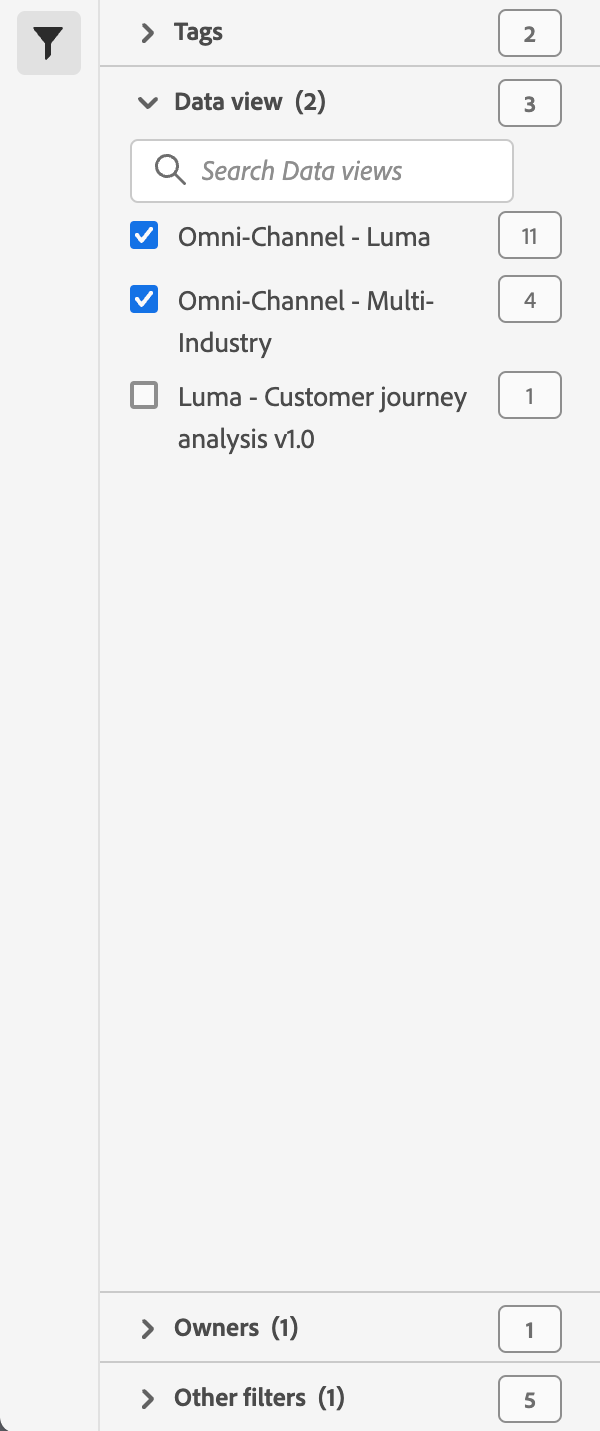
La section Vue de données vous permet de filtrer les vues de données.
-
Vous pouvez utiliser
-
Vous pouvez sélectionner plusieurs vues de données. Les vues de données disponibles dépendent des sélections effectuées dans d’autres sections du panneau Filtrer.
-
Les chiffres indiquent ce qui suit :
- (2) : nombre de vues de données sélectionnées (si une ou plusieurs vues de données sont sélectionnées).
- 3︎⃣ : nombre de vues de données disponibles pour les éléments résultant du filtre actuel.
- 4︎⃣ : nombre d’éléments associés à la vue de données spécifique.
Propriétaire
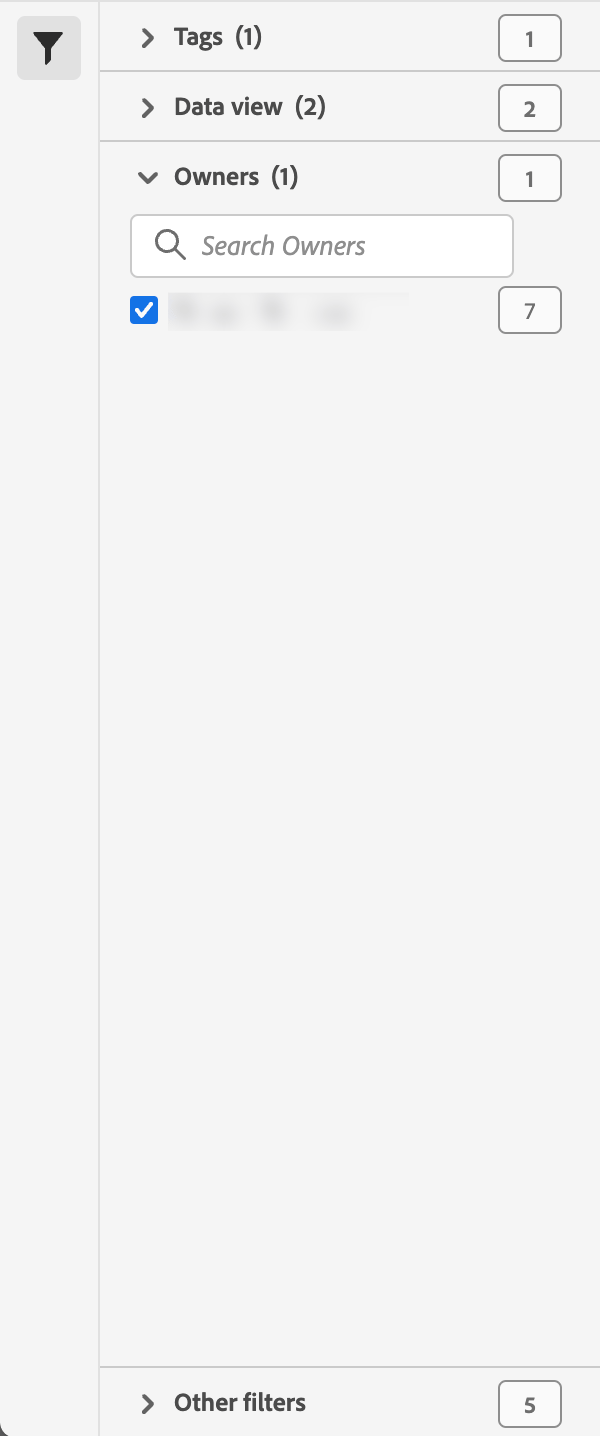
La section Propriétaire vous permet de filtrer les propriétaires.
-
Vous pouvez utiliser
-
Vous pouvez sélectionner plusieurs propriétaires. Les propriétaires disponibles dépendent des sélections effectuées dans d’autres sections du panneau Filtrer.
-
Les chiffres indiquent ce qui suit :
- (2) : nombre de propriétaires sélectionnés (si une ou plusieurs personnes propriétaires sont sélectionnées).
- 3︎⃣ : nombre de propriétaires disponibles pour les éléments résultant du filtre actuel.
- 4︎⃣ : nombre d’éléments associés à la personne propriétaire spécifique.
Autres filtres
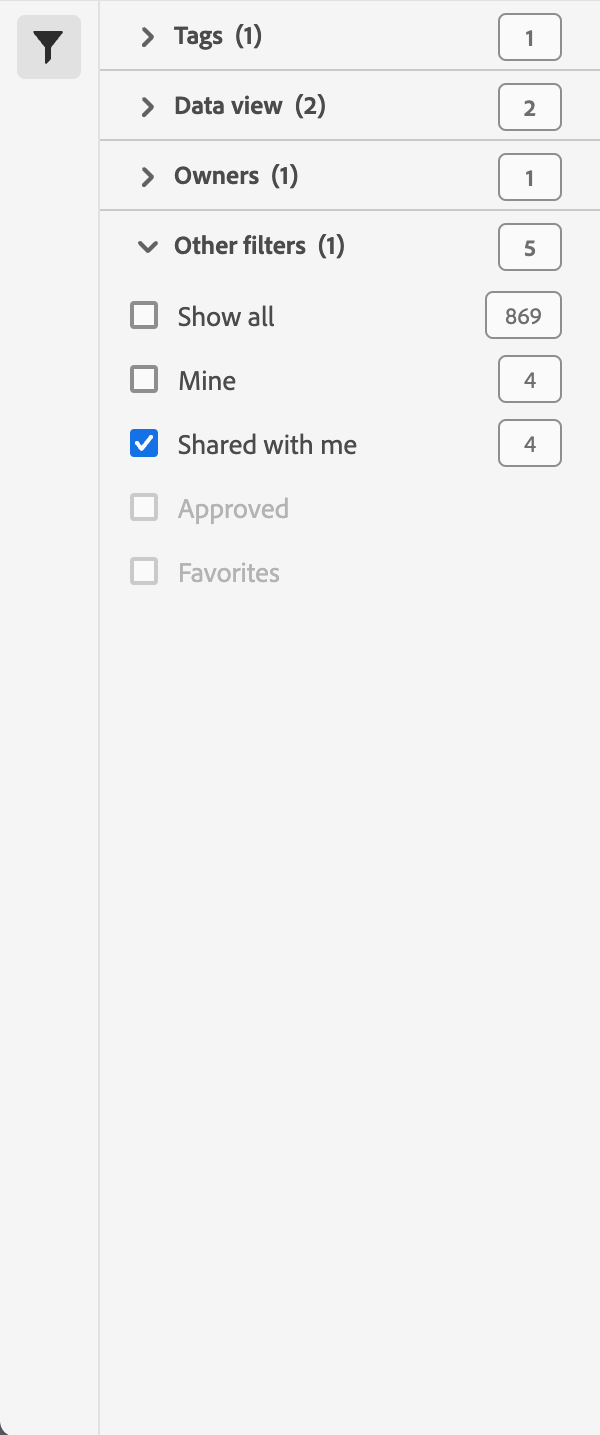
La section Autres filtres vous permet de filtrer selon un autre filtre prédéfini.
-
Vous pouvez sélectionner l’une ou plusieurs des options suivantes :
- Tout afficher
- Partagé avec moi
- À moi
- Approuvés
- Favoris
Ce que vous pouvez sélectionner dépend de votre rôle et de vos autorisations.
-
Vous pouvez sélectionner plusieurs filtres. Les autres filtres disponibles dépendent des sélections effectuées dans d’autres sections du panneau Filtrer.
-
Les chiffres indiquent ce qui suit :
- (1) : nombre d’autres filtres sélectionnés (si un ou plusieurs autres filtres sont sélectionnés).
- 5︎⃣ : nombre d’autres filtres disponibles pour les éléments résultant du filtre actuel.
- 4︎⃣ : nombre d’éléments associés à l’autre filtre spécifique.
La liste de filtres est automatiquement mise à jour en fonction de votre configuration de filtre. Vous pouvez voir les filtres configurés dans la Barre des filtres actifs.